- Apple 지원 커뮤니티
많은 사람들은 자신의 개인정보를 다른 사람에게 공개하지 않고 중요한 정보가 공개되지 않도록 보호하기 위해 메시지를 숨길 수 있습니다. 재미있는 점은 찾을 수 없는 모든 것이 갑자기 중요하고 유용해진다는 것입니다. 특히 한때 쓸모없었지만 iPhone에 숨겨져 있거나 삭제되었는지 확실하지 않은 메시지는 더욱 그렇습니다.
우리 게시물은 iPhone에서 숨겨진 메시지나 삭제된 메시지를 찾는 방법에 중점을 둡니다. 이제 여기에 계시므로 누락된 메시지를 되찾으려면 다음 내용을 계속 읽으십시오.
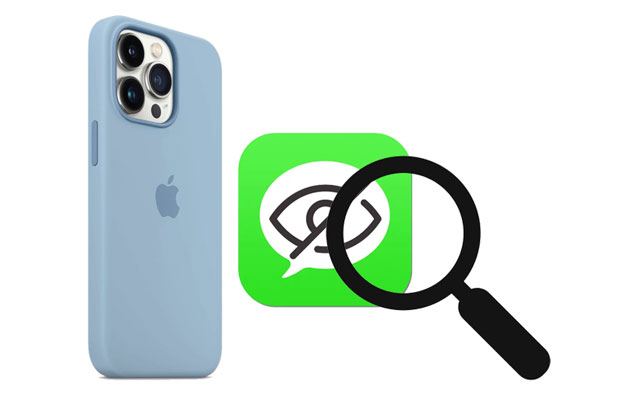
1부. iPhone에서 메시지를 숨기는 이유는 무엇입니까?
2부. iPhone에서 숨겨진 문자 메시지를 찾는 방법
부품 3. iPhone에서 메시지 숨기기를 해제하는 방법
4부. iPhone에서 삭제된 메시지 숨기기를 해제하는 방법
5부. iPhone에서 숨겨진 다른 항목을 찾는 방법
6부. iPhone에서 Facebook의 숨겨진 메시지를 보는 방법
7부. iPhone에서 비밀 대화 기록을 찾는 방법
보너스: iPhone에서 메시지를 숨기는 방법?
범죄자나 표절자를 제외하고는 누구에게나 메시지를 숨길 이유가 있습니다. 친구의 생일이 다가오고 있는데 그 친구에게 큰 파티를 열고 싶다고 상상해 보세요. 비밀스러운 놀라움을 간직하고 싶을 수도 있습니다. 그러나 파트너와 함께 생활하면 쉽게 문제가 발생할 수 있습니다.
예를 들어, 실수로 스마트폰을 식탁 위에 놓아두었는데, 식탁 옆에 앉아 있는 생일 친구가 갑자기 들어오는 파티 계획을 볼 수도 있고, 전화를 걸기 위해 휴대폰을 빌려달라고 요청할 수도 있습니다. 그러면 몇 번의 클릭만으로 대화와 일정이 공개되면 분명 당황스러울 것입니다.
게다가 스팸으로 인한 성능 저하, 남자친구/여자친구와의 다툼, 개인 정보 보호 등의 경우에는 iPhone의 메시지를 숨기거나 삭제할 수도 있습니다.
다음 두 가지 방법을 사용하면 iPhone에서 숨겨진 메시지를 찾는 데 도움이 될 수 있습니다. 그러나 이러한 방법 중 어느 것도 실제로 메시지를 숨길 수는 없습니다. 메시지 앱에서는 문자 메시지를 계속 볼 수 있습니다.
삭제된 메시지는 실제로 iPhone에서 사라지지 않습니다. 메시지의 키워드를 검색하여 iPhone에 숨겨진 메시지를 확인할 수 있습니다.
iPhone에서 숨겨진 문자 메시지를 어떻게 찾나요?

더보기:
iPhone에서 음악 파일이 사라진 이유는 무엇입니까 ? 답을 찾고 이 문제를 쉽게 해결할 수 있습니다.
왜 내 iPhone이 검은색으로 변할까요 ? 어떻게 해결할 수 있나요? 이것이 나의 비결입니다.
iPhone에서 숨겨진 메시지를 확인하는 방법을 이해한 후에는 iPhone에서 메시지 숨기기를 해제하는 방법도 고려할 수 있습니다. 다음 단계에서는 메시지를 표시하는 방법을 보여줍니다.

참고 사항: iPhone에서 Dell PC로 문제 없이 사진과 비디오를 복사 할 수 있습니다. 확인 해보자.
다음은 iPhone에서 삭제된 메시지 숨기기를 해제할 수 있는 네 가지 가능한 솔루션입니다. 그에 따라 적절한 방법을 선택할 수 있습니다.
iPhone에서 문자 메시지가 예기치 않게 사라졌고 메시지 앱의 백업이 없다고 가정해 보세요. Coolmuster iPhone Data Recovery 사용하면 백업 없이 iPhone에서 삭제된 메시지를 다시 가져올 수 있습니다. 문자 메시지 외에도 삭제된 연락처를 복구하고 기존 데이터를 컴퓨터로 내보낼 수도 있습니다.
Coolmuster iPhone Data Recovery 의 주요 특징:
* 삭제된 연락처와 기존 연락처 및 메시지를 iPhone에서 HTML 및 CSV와 같이 읽을 수 있는 형식으로 컴퓨터에 복구하세요.
* 현재 메모, 알림 및 기타 데이터를 컴퓨터로 내보냅니다.
* iTunes 백업의 콘텐츠를 컴퓨터로 복원합니다.
* 모든 것을 미리 보고 원하는 항목을 선택적으로 복구하거나 내보냅니다.
* 최신 iPhone 14/SE(3세대)/13 Pro Max/13 Pro/13/13 mini 및 이전 모델 등 최신 버전까지 iOS 5를 지원합니다.
iPhone에서 숨겨진 문자 메시지를 읽는 방법은 무엇입니까?
1. 컴퓨터에 소프트웨어를 설치하고 열고 계속하려면 iOS 복구를 탭하세요.
2. USB 케이블을 통해 iPhone을 컴퓨터에 연결하고 필요에 따라 iPhone의 컴퓨터를 신뢰하십시오.

연결되면 데이터 선택 인터페이스가 표시됩니다. 스캔하려는 메시지 및 기타 데이터 유형을 선택하고 스캔 시작 버튼을 누릅니다.

3. 스캔 후 왼쪽 패널에서 메시지를 선택하고 모든 문자 메시지를 미리 보고 복구하려는 항목을 확인합니다. 그런 다음 아래 컴퓨터에 복구 버튼을 클릭하여 컴퓨터에 보관하세요.

참고: 더 이상 iPhone의 문자 메시지를 잃어버리고 싶지 않으신가요? 여기에서 다섯 가지 방법으로 iPhone 메시지를 백업 할 수 있습니다.
삭제하기 전에 모든 메시지를 iCloud에 동기화했다고 가정합니다. 이 경우 iCloud 백업에서 삭제된 메시지를 검색할 수 있습니다.
1. 설정 > 이름 탭 > iCloud > iCloud 백업 > 마지막 백업 시간이 삭제 전인지 확인하세요.
2. 설정 페이지로 돌아가서 일반 > 재설정 > 모든 콘텐츠 및 설정 지우기 > 지금 지우기를 클릭합니다. 그런 다음 기기 삭제가 완료될 때까지 기다려 주세요.
3. 앱 및 데이터 화면이 나타날 때까지 화면의 지침에 따라 iPhone을 설정하세요.
4. iCloud 백업에서 복원 옵션을 탭하고 > Apple ID 비밀번호를 입력하고 > 최신 백업 파일을 선택합니다.
5. 복원을 눌러 프로세스를 시작하세요. 완료되면 삭제된 메시지가 iPhone에 다시 표시되는지 확인하세요.

아마도 당신은 다음을 좋아할 것입니다 :
iPhone에서 Gmail로 문자 메시지를 백업하는 방법 [5가지 접근 방식]
iPhone에서 Samsung으로 메시지를 빠르게 전송하는 방법은 무엇입니까?
이전에 iTunes를 사용하여 iPhone을 백업했고 iTunes 백업 파일에 삭제된 메시지가 포함된 경우 작동합니다.
방법은 다음과 같습니다.
1. iPhone을 컴퓨터에 연결하고 iTunes를 실행합니다.
2. 왼쪽 상단에서 iPhone을 선택하고 요약 아래에서 백업 복원을 클릭합니다.
3. 가장 관련성이 높은 백업 파일을 선택하고 복원을 누르십시오. 요청을 받으면 비밀번호를 확인하세요.

필요할 수 있습니다: 이 7가지 옵션 중에서 iPhone용 멋진 연락처 백업 앱을 직접 선택할 수 있습니다.
상황이 해결되지 않으면 서비스 제공업체에 문의하여 삭제된 메시지를 돌려받으세요. 일반적으로 일부 서비스 제공업체는 귀하의 문자 메시지와 연락처 사본을 보유하고 있습니다. 이동통신사 계정에 로그인하거나 서비스 제공업체에 핫라인을 연결할 수 있습니다. 성공하면 아직 시도하지 않은 유용한 제안을 제공합니다.
문자 메시지 외에도 iPhone에서 앱, 사진 등과 같은 다른 데이터를 숨길 수도 있습니다. iPhone에 다른 데이터를 숨겼다면 다음 지침에 따라 iPhone에서 숨겨진 항목을 찾을 수 있습니다.
iPhone에서 앱을 숨기려면 다음 단계를 따르세요.

iPhone에서 앱 숨기기를 해제하려면:
iPhone에서 사진을 숨기려면 다음 단계를 따르세요.
iPhone에서 사진 숨기기를 해제하려면:

마음에 드실 것 같습니다. 메시지가 새 iPhone으로 전송되지 않는 경우 이 가이드에 따라 이 문제를 해결할 수 있습니다.
낯선 사람의 대화를 필터링하기 전에 Facebook 메신저에서 숨겨진 메시지를 찾으려면 아래 단계를 참조하세요.
Facebook을 사용하여 iPhone에서 숨겨진 메시지를 보는 방법은 무엇입니까?
1. 아이폰에서 페이스북 메신저 앱을 실행하세요.
2. 하단의 나 > 사람 > 메시지 요청을 탭하면 읽지 않은 메시지 요청과 필터링된 메시지 요청이 표시됩니다.
3. 필터링된 요청 보기 옵션을 누르고 > 메시지를 선택한 후 > 수락을 눌러 받은 편지함으로 이동합니다.
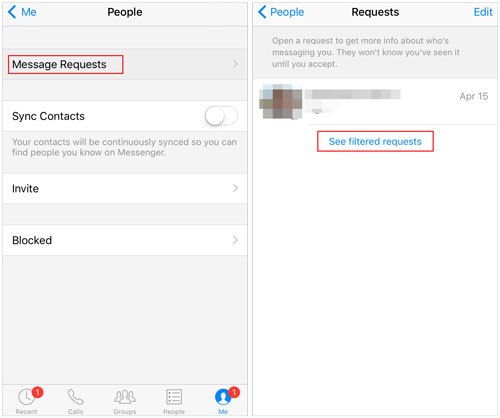
다음이 필요할 수 있습니다. iPhone 데이터를 백업하는 데 걸리는 시간을 알고 계십니까? 그리고 어떻게 하면 백업을 더 빠르게 할 수 있나요? 이 기사에서는 당신이 원하는 것을 알려줄 것입니다.
다음 지침을 반복하여 비밀 대화를 iPhone에 표시할 수 있습니다.
iPhone에서 비밀 메시지를 보는 방법은 무엇입니까?
1. iPhone의 설정 > 알림 > 메시지 로 이동합니다.
2. 알림 허용을 클릭하고 모두 선택하거나 알림 아래에서 옵션 하나를 선택합니다.
3. 아래로 스크롤하여 옵션 > 미리보기 표시를 선택하고 항상을 탭하여 비밀 메시지를 숨김 해제합니다.
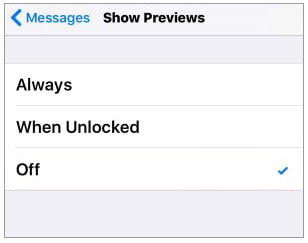
이 섹션에서는 개인 정보를 보호하기 위해 iPhone에서 메시지를 숨기거나 바쁠 때 지루한 메시지를 무시하는 방법을 설명합니다. 관심이 있으시면 아래 디렉토리로 진행하십시오. 숨긴 후에는 보낸 사람의 이름이 더 이상 화면에 표시되지 않습니다.
게다가, 타사 앱을 사용하여 iPhone에서 채팅을 숨기거나 백업한 후 메시지를 삭제할 수도 있습니다. 대부분의 타사 앱에는 보안 문제나 개인 정보를 위협하는 트로이 목마 파일이 있을 수 있으므로 올바른 타사 앱을 선택할 때 주의하시기 바랍니다.
iPhone에서 숨겨진 메시지나 삭제된 메시지를 찾는 방법을 설명하는 포괄적인 가이드를 제공합니다. 위의 솔루션이 효과가 있다면 더 많은 필요한 사람들과 튜토리얼을 공유하세요. Coolmuster iPhone Data Recovery 에 문제가 발생한 경우 아래에 댓글을 남겨 알려주세요. 최대한 빨리 연락드리겠습니다.
관련 기사:
iPhone 메신저에서 삭제된 메시지를 쉽게 검색하는 방법은 무엇입니까?
Android 휴대폰의 SIM 카드에서 삭제된 문자 메시지를 복구하는 2가지 방법
번거롭지 않은 여섯 가지 방법으로 iPhone에서 문자 메시지를 검색하는 방법은 무엇입니까?
iPhone에서 메시지를 영구적으로 삭제하는 방법은 무엇입니까? (새로운)
LG 휴대폰에서 삭제된(SMS) 문자 메시지를 복구하는 방법은 무엇입니까?
iPhone 14/13/12/11/11 Pro/11 Pro Max에서 이메일이 사라지는 문제를 해결하는 방법은 무엇입니까? (해결됨)





